电脑蓝屏故障分析:如何判断蓝屏原因并解决问题
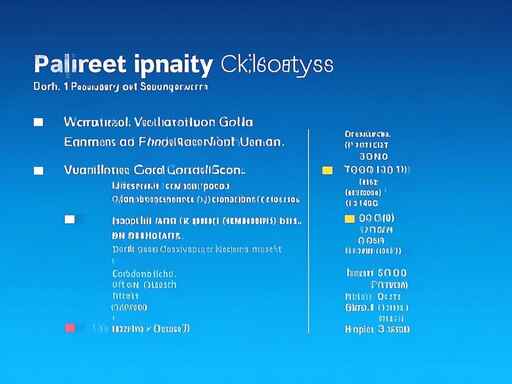
电脑蓝屏问题(也称为蓝屏死机,即BSOD)是许多用户在使用计算机时面临的烦恼。尽管这一问题常常令人沮丧,但律师其背后的原因和解决方案却并不复杂。通过了解蓝屏的成因和相应的解决策略,你将能够更高效地处理这一故障,同时也可以提升你的电脑保养能力。
蓝屏的出现通常伴随着一个特定的错误代码,比如IRQL_NOT_LESS_OR_EQUAL或PAGE_FAULT_IN_NONPAGED_AREA。这些代码能为你提供关键线索,帮助你判断故障的根源。硬件问题、驱动程序冲突或系统文件损坏都是造成蓝屏的常见原因。在解决蓝屏问题时,首先需要对事件进行全面调查,尤其是系统近期的更改,例如新安装的软件、硬件或驱动更新。
一种有效的方法是使用Windows自带的事件查看器。在这里,你可以查看电脑在蓝屏发生时的记录,分析引发故障的具体文件或程序。对于寄生在系统中的恶意软件,更新杀毒软件进行全面扫描也至关重要,这会帮助你确认是否有外部因素导致蓝屏。
硬件方面的问题通常涉及内存和显卡。使用像MemTest86这样的工具可以测试内存,确保它们没有物理或功能上的故障。显卡驱动程序的兼容性和稳定性也值得重点关注,很多蓝屏问题可以通过更新显卡驱动程序轻松解决。
相较于旧款机械硬盘,采用SSD能够提供更快的读写速度,从而减少发生蓝屏的可能性。固态硬盘的读写不同于传统硬盘,其耐用性和稳定性更高,这是现代DIY电脑组装中越来越受欢迎的选择。搭建系统时,确保BIOS和所有驱动程序均已经更新至最新版本,可以提高系统的整体稳定性,减少潜在的冲突。
使用工具如Windows内置的系统文件检查器可以修复损坏的系统文件,这是避免蓝屏的另一有效方法。运行sfc /scannow命令,可以帮助自动修复文件,从而提升系统的安全性与稳定性。
以上方法能帮助你有效解析电脑蓝屏故障,增强维护与处理的能力。对于DIY爱好者来说,掌握蓝屏故障的根源与技巧,不仅能提高自身的硬件组装能力,同时在遇到类似问题时,也将具备更强的应对能力。
常见问题解答
1. 蓝屏时,我该怎么做才能恢复电脑?
重启电脑,观察是否能正常启动。如果问题持续,进入安全模式检查驱动程序和软件的兼容性。
2. 如何查看蓝屏错误代码?
重新启动电脑时,通常会看到错误代码。若无法查看,可以在事件查看器中找到相关记录。
3. 如何防止蓝屏问题再次发生?
定期更新系统和所有硬件的驱动程序,保持系统的清洁与优化,定期使用杀毒软件扫描系统。
4. 蓝屏是否一定是硬件故障?
并非所有蓝屏问题都由硬件原因引起,软件冲突、驱动程序问题或系统文件损坏也可能导致此类故障。
5. 如何测试内存是否正常?
可以下载和使用MemTest86等专业工具,对内存进行全面测试,找到潜在故障。





















